上海文件数据恢复工具使用教程
- 分类:数据恢复 回答于: 2022年11月03日 08:54:00
在上海的很多小伙伴遇到过数据丢失这种现象,那么遇到这种情况我们该怎么办呢,又加上现在有疫情的原因没有办法到实体店进行数据恢复,其实我们可以通过数据恢复精灵这个工具进行恢复数据,下面小编给大家带来上海文件数据恢复工具使用步骤教程教程,大家一起来看看吧。
工具/原料:
系统版本:windows10系统
品牌型号:联想拯救者Y7000P
软件版本:数据恢复精灵
方法/步骤:
上海文件数据恢复工具使用步骤教程:
1、点击打开数据恢复精灵,在其页面点击打开“恢复整个磁盘的文件”功能;
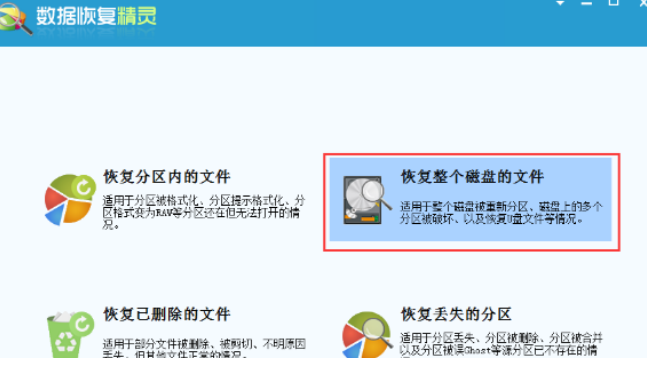
‘
2、打开之后在弹出的页面左侧选择想要恢复文件的分区,选择好之后点击“下一步”;
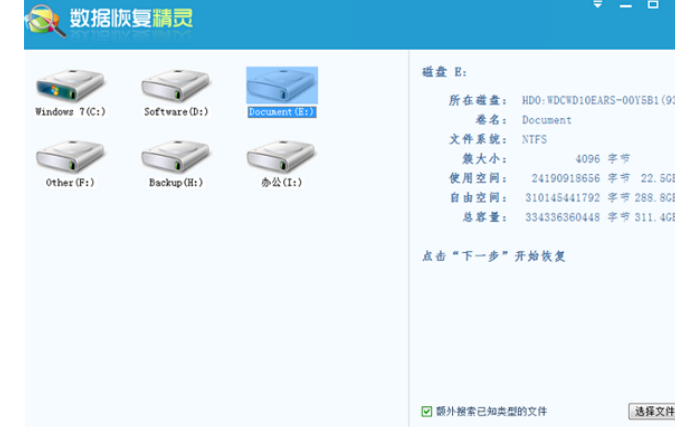
3、搜索并选择我们需要恢复的文件,确认选定的分区是我们需要恢复文件的分区,点击“下一步”。数据恢复精灵软件将会开始扫描该分区,进入下一步:“搜索并选择需要恢复的文件”。
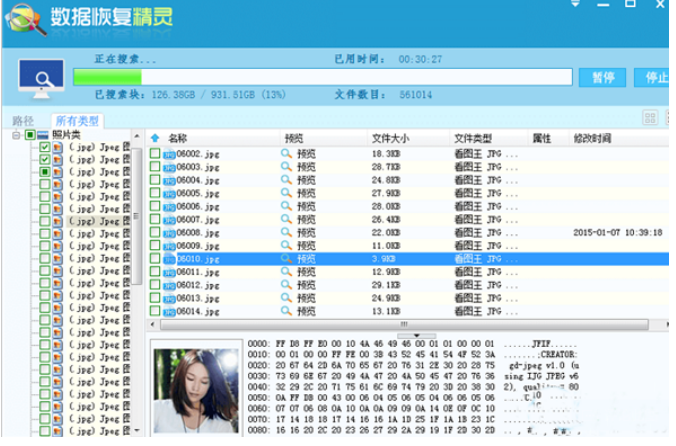
4、如果要列出其它所有文件的话,包括正常的文件,请大家在扫描结束之后点击“过滤文件”,通过过滤窗口界面勾选“正常文件”复选框,鼠标点击“刷新”。即可成功恢复数据。
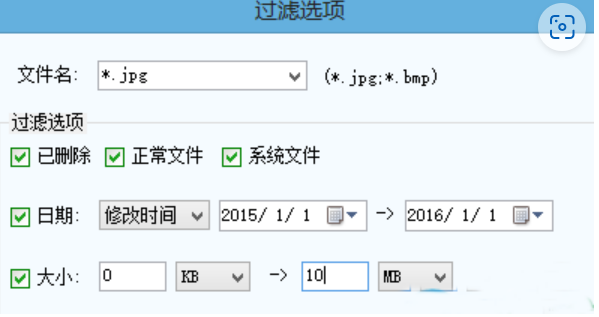
总结:
1、点击打开“恢复整个磁盘的文件”;
2、选择恢复文件的分区;
3、选择恢复文件,确认恢复文件的分区;
4、勾选“正常文件”,点击“刷新”即可成功恢复数据。
 有用
96
有用
96


 小白系统
小白系统


 1000
1000 1000
1000 1000
1000猜您喜欢
- 说明数据恢复工具不可以修复什么..2022/12/07
- 数据恢复工具回复的照片打不开怎么办..2022/12/30
- 迷你兔电脑数据恢复工具找回数据教程..2022/11/07
- 笔记本硬盘摔坏了数据恢复如何操作..2023/03/09
- 专业数据恢复工具推荐2022/10/21
- 互盾数据恢复软件注册码在哪里有..2023/03/29
相关推荐
- 数据恢复精灵官网下载实用教程..2023/04/15
- 360u盘数据恢复工具恢复文件..2023/01/01
- 简述数据库数据恢复工具有哪些好用..2023/04/01
- 上海数据恢复工具规格是什么..2022/10/16
- 电脑u盘数据恢复工具哪个好..2022/10/26
- 想知道数据库恢复工具有哪些..2022/10/17




















 关注微信公众号
关注微信公众号





